Arduino einrichten unter OS X
- Steck den Arduino in den USB-Port ein
- Downloade und installiere den USB VCP Treiber
- Die Dateien findest Du in /dev/cu.* und /dev/tty.*
- /dev/cu.usbserial-xxxxxx
- /dev/tty/usbserial-xxxxxx
- Downloade und installiere die Arduino-Software
- Starte die Arduino Software (Fehler über 'obsolete header file' einfach ignorieren)
- Wähle das richtige I/O Board aus - Tools->Board->Arduino Diecimila
- Wähle den richtigen seriellen Port aus - Tools->Serial Port->/dev/tty.usbserial-xxxxxx
Test Dein Board auf Funktion
- Öffne den Blink Sketch - File->Sketchbook->Examples->Digital->Blink
- Verify/Compile das Script - Sketch->Verify/Compile
- Recompiliere falls es Fehler über die berechnete Dateigröße gibt
- Uploade zum Arduino Board - File->Upload to I/O board
- Mögliche Fehler:
- 'avrdude: stk500_getsync(): not in sync: resp=0×00' bedeutet das Arduino Board antwortet nicht - prüfe nochmals ob der Treiber installiert ist und der Richtige Serielle Port ausgewählt ist.
- 'java.lang.NullPointerException' Treiber und Port überprüfen.
- 'Expected signature for ATMEGA' falscher Chip ausgewählt oder falscher Bootloader auf dem Chip.
- 'can't open device "COM10": The system cannot find the file specified'
(Windows only) - zu viele COM Ports - versuche auf einen niedrigeren Port zu wechseln oder nutze FTClean.


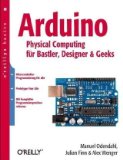

vor 1 year 12 weeks
Hallo,
bei mir wird der Fehler "Build folder disappeared or could not be written" angezeigt, wenn ich auf Examples -> Digital -> Blink gehe und auf Upload gehe.
Außerdem sind bei mir die Examples unter dem Sketchbook File angeführt und nicht IM Sketchbook File.
Bin dankbar für jeden Tip!
Login or register to post comments